opensuse 11.3开启samba
由于自己在开发过程中一直使用SUSE,刚开始使用的是SUSE 10.1 后来感觉有点落伍了,于是装了个openSUSE 11.3,SUSE不知道什么时候改名为openSUSE的,不管啦,反正我还是比较喜欢openSUSE,很酷! 可是我要通过windows去访问虚拟机下的内容,包括用sourceinsight看内核源代码,所以不得不用samba服务了。但是怎么在openSUSE 11.3上开启samba服务呢?这个问题困惑了我好久,上网搜了一下,没有一篇说的令我满意的,尽他妈瞎扯淡!于是,我自己捣鼓了许久,终于搞定了,所以想写篇博客儿记录一下!
- 首先,进入虚拟机下的openSUSE 11.3,如图:
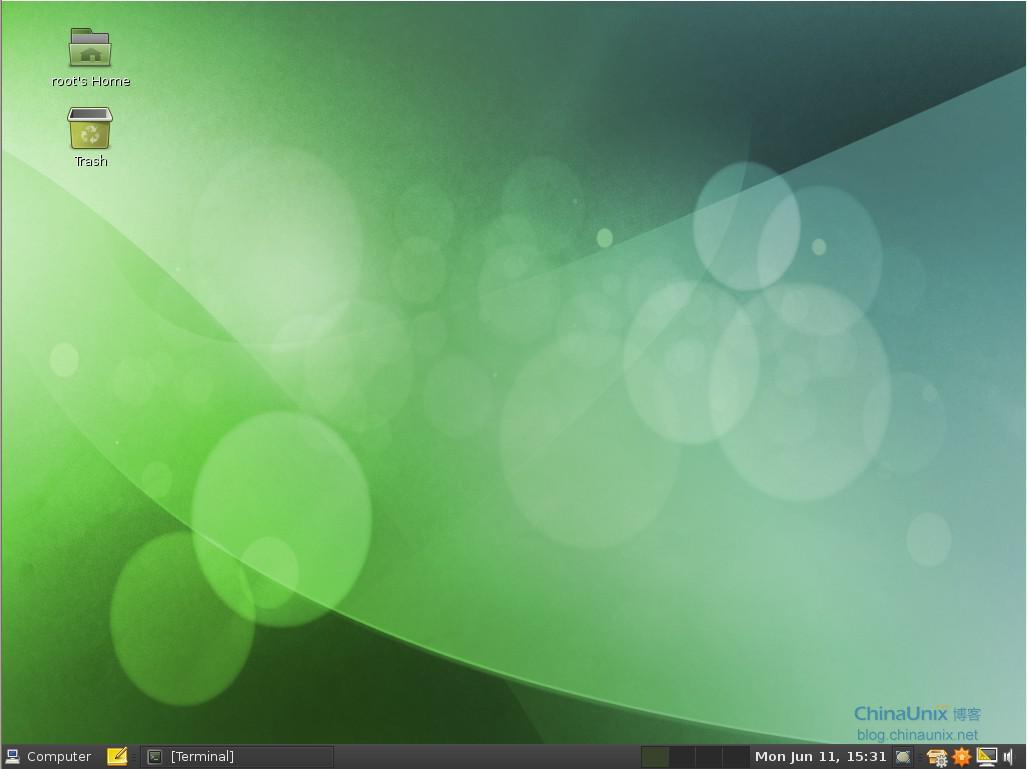
- 关闭防火墙
点击左下角的“Computer”,再点击“YaST”,如图:
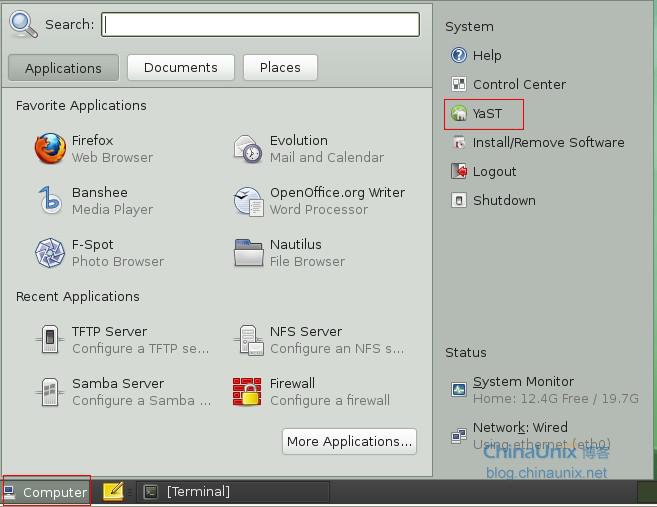
进入如下界面:
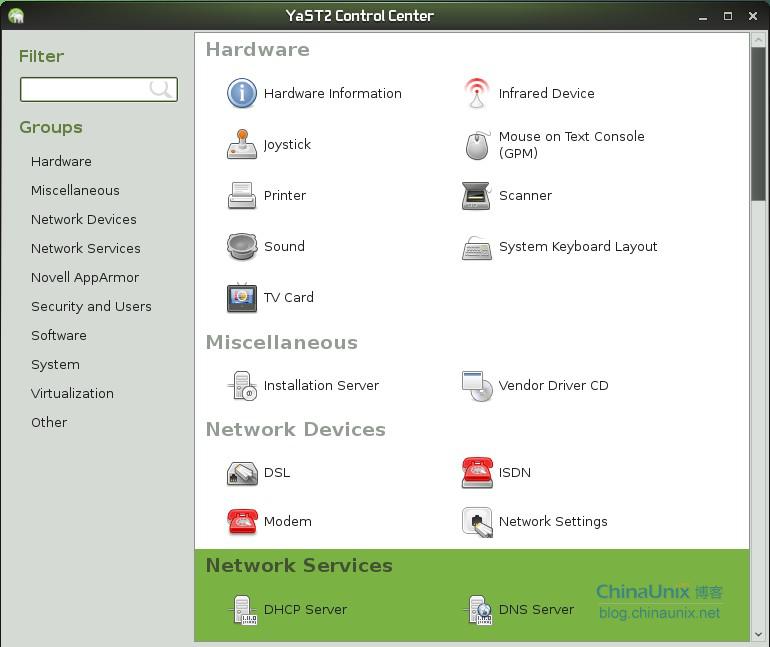
- 点击“Security and Users”里面的Firewall,如图:
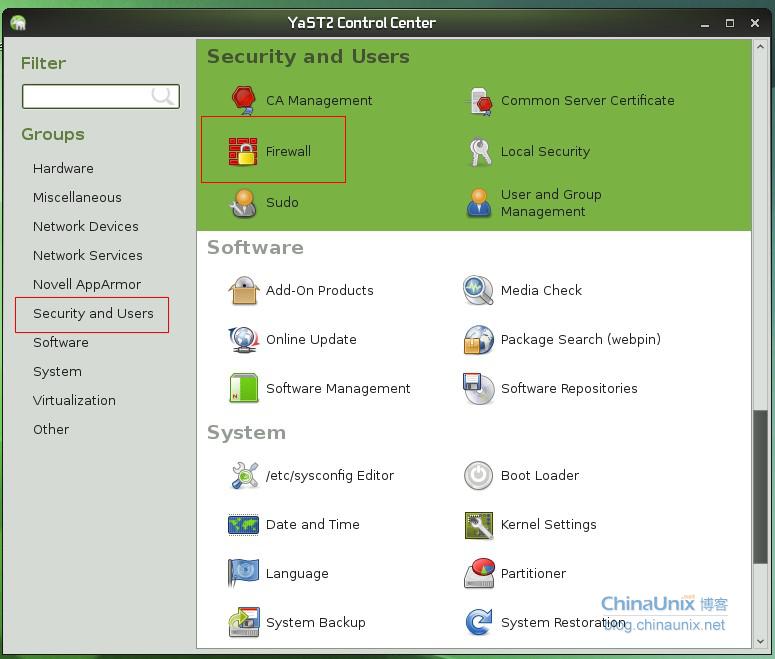
进入如下的界面:
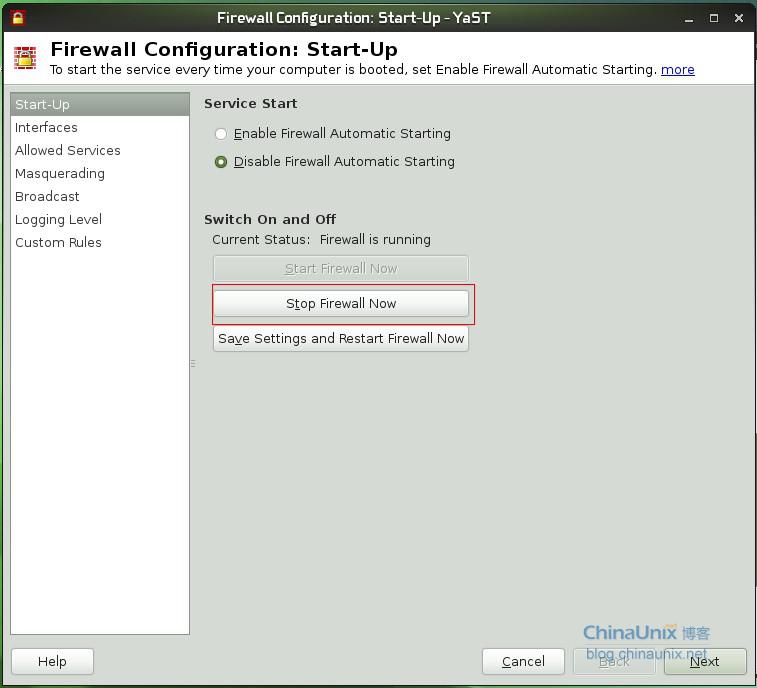
点击上图中的”Stop Firewall Now“,然后点击”Next“,关闭防火墙。
- 开启samba服务
点击下图中的”Samba Server“
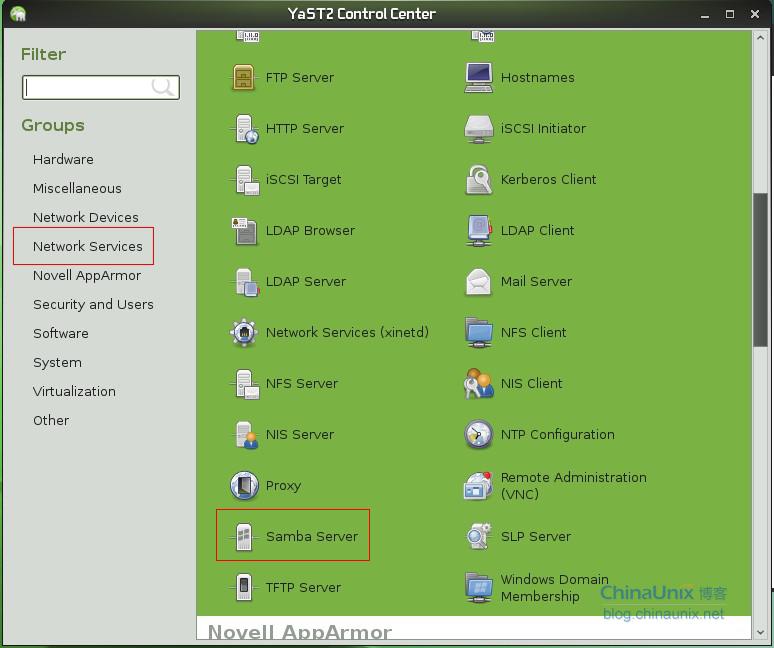
进入如下界面:
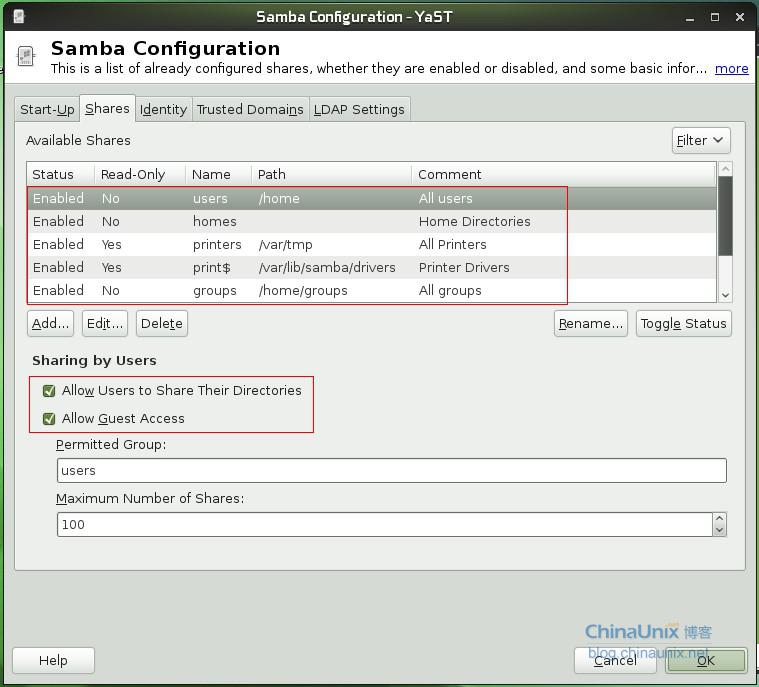
这里添加相应的目录后,点击”OK“。
- .添加samba密码:
打开一个终端,键入命令,如图:
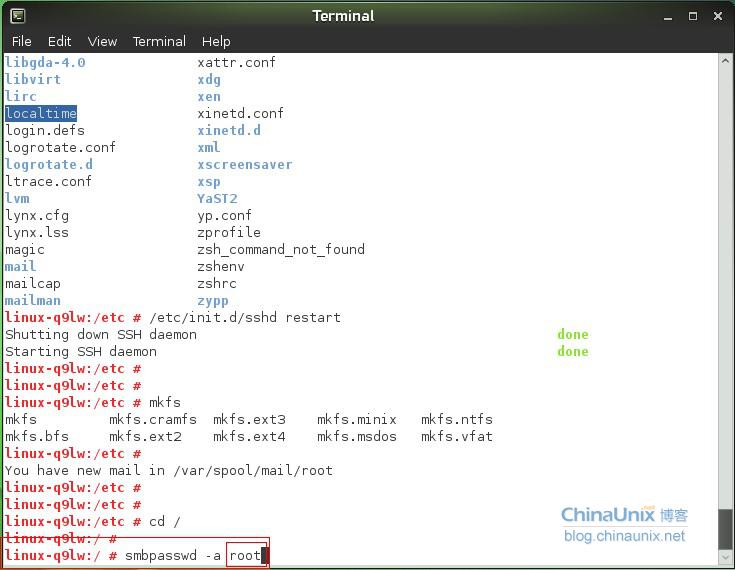
注意:上面的root表示当前用户是root,如果不是root用户,把”root“换成对应的用户名即可,然后输入密码即可。
- 访问samba:
在windows下开启”运行“对话框,如图,输入”//192.168.4.185“这是虚拟机的ip,

确定后,输入用户名和密码即可。
